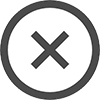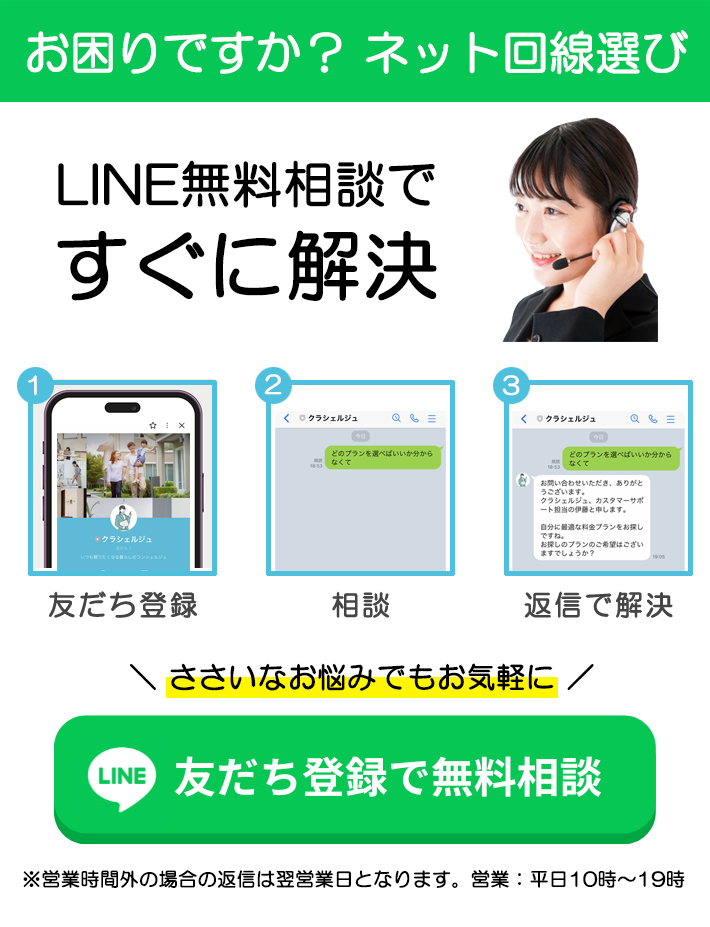ドコモ光の10ギガプランで高速通信を実現するためには、適切なルーターの選択が重要です。この記事では、NTTレンタルルーターとGMOとくとくBB推奨ルーターを中心に、性能や料金の比較、選び方のポイント、設定方法まで詳しく解説します。
特に注目したいのが、月額レンタル料の違いです。NTTレンタルルーターは月額550円、GMOとくとくBBのWXR-5700AX7Sは月額309円と、選択によって大きな差が出ます。また、それぞれのルーターには特徴があり、有線接続と無線接続では最適な選択が異なってきます。
快適な10ギガ環境の構築に必要な情報を、初心者の方にも分かりやすく説明していきます。ルーターの選び方に迷っている方は、ぜひ参考にしてください。
※クラシェルジュは、商品を公平かつ中立的に紹介し、評価には影響を与えません。これは当サイトが設定したコンテンツポリシーに従ったものです。
この記事の目次
ドコモ光の10ギガ対応ルーターとは?基本をチェック
ドコモ光で10ギガの超高速通信を利用するためには、専用の10ギガ対応ルーターが必要不可欠です。
2024年現在、ドコモ光の10ギガ対応ルーターにはNTTレンタルルーター(XG-100NE)、WXR-5700AX7S、Aterm WX6000HPなどの機種が用意されています。これらのルーターは従来の1ギガ対応ルーターと比べて、高性能な通信機能を備えており、10Gbpsという超高速通信を可能にします。
選び方のポイントは、有線と無線のどちらで接続するかによって変わってきます。有線接続を重視する場合は10ギガ対応のLANポートが搭載されているかどうかが重要です。一方、無線接続を重視する場合は、最新のWi-Fi規格である「Wi-Fi 6(IEEE802.11ax)」への対応と、実効速度の高さがカギとなります。
また、機器の入手方法は大きく分けて「レンタル」と「購入」の2通りがあります。レンタルの場合は月々の料金は発生しますが、初期費用を抑えることができます。購入の場合は一括で費用がかかりますが、長期的に見るとコストを抑えられる可能性があります。
ドコモ光10ギガに対応したルーターの特徴
ドコモ光の10ギガ対応ルーターには、いくつかの重要な特徴があります。最も基本的な特徴は、10GBASE-TのWANポートを搭載していることです。これにより、ONUから最大10Gbpsの通信速度を受け取ることが可能になります。
次に注目すべき点は、高度な無線LAN機能です。全機種が最新のWi-Fi規格「Wi-Fi 6(IEEE802.11ax)」に対応しており、理論値で最大4.8Gbpsの無線通信が可能です。さらに、複数のアンテナを利用して通信品質を向上させる「MU-MIMO」技術や、電波を効率的に届ける「ビームフォーミング」機能を搭載している機種もあります。
各機種の特徴を見ていくと、NTTレンタルルーター(XG-100NE)は10ギガ対応のLANポートを1ポート搭載し、有線での超高速通信に対応しています。WXR-5700AX7Sは無線性能が高く、5GHz帯で4.8Gbpsの通信が可能です。Aterm WX6000HPは最多のWi-Fiアンテナを搭載し、安定した無線通信を実現します。
セキュリティ面でも充実しており、最新のWPA3規格に対応し、より安全な無線通信を実現しています。さらに、2.4GHzと5GHzの帯域を自動で振り分ける「バンドステアリング」機能により、混雑を避けて安定した通信を維持できます。
通常のルーターと10ギガ対応ルーターの違い
10ギガ対応ルーターと通常の1ギガ対応ルーターには、いくつかの重要な違いがあります。最も大きな違いはWANポートの規格です。通常のルーターが1000BASE-T(1Gbps)に対応しているのに対し、10ギガ対応ルーターは10GBASE-T(10Gbps)に対応しており、10倍の通信速度を実現します。
無線LAN機能においても大きな違いがあります。10ギガ対応ルーターは最新のWi-Fi 6(IEEE802.11ax)規格に対応し、高速な無線通信を実現します。さらに、複数のアンテナを効率的に使用するMU-MIMO技術により、同時に複数の端末と高速通信が可能です。
また、内部処理性能も大きく異なります。10ギガの高速通信を処理するために、より高性能なCPUとメモリを搭載しており、多数の端末が同時に接続しても安定した通信を維持できます。
最大通信速度10Gbpsを実現する仕組み
10Gbpsという超高速通信を実現するために、10ギガ対応ルーターは複数の技術を組み合わせています。まず基本となるのが10GBASE-T規格のWANポートです。このポートを通じて、ONUから最大10Gbpsの通信速度を受け取ることができます。
無線LANでは、Wi-Fi 6の技術を活用して高速通信を実現します。具体的には、以下のような技術が使われています。
これらの技術を組み合わせることで、5GHz帯では最大4.8Gbpsの通信速度を実現しています。さらに、2.4GHz帯と5GHz帯を同時に使用することで、理論上は合計約6Gbps近い速度を出すことが可能です。
ただし、実際の通信速度は使用環境や接続する機器の性能に大きく依存します。特に無線LANの場合、電波の状態や障害物の有無によって速度が変動することがあります。
ドコモ光の10ギガ対応ルーター全機種を比較
ドコモ光の10ギガ対応ルーターには、NTTレンタルルーター(XG-100NE)、WXR-5700AX7S、Aterm WX6000HPの3機種が代表的です。それぞれの機種には特徴があり、用途に応じて最適な選択が異なります。
料金面では、WXR-5700AX7SがGMOとくとくBB経由で月額390円でレンタル可能と最もリーズナブルです。NTTレンタルルーターは月額550円、Aterm WX6000HPは購入のみで約27,000円となっています。
無線LANの性能を比較すると、WXR-5700AX7SとAterm WX6000HPが5GHz帯で4,800Mbps以上の高速通信に対応しており、無線接続での使用に適しています。一方、NTTレンタルルーターは5GHz帯で2,400Mbps程度となっています。
有線LANポートについては、NTTレンタルルーターが唯一10ギガ対応のLANポートを搭載しており、有線での超高速通信を重視する場合はこちらが最適です。他の2機種は1ギガ対応のLANポートのみとなっています。
NTTレンタルルーターの特徴と性能
NTTレンタルルーター(XG-100NE)は、月額550円という手頃な料金でレンタル可能な10ギガ対応ルーターです。最大の特徴は、10GBASE-T対応のLANポートを1ポート搭載している点で、有線接続で10ギガの速度を活用したい場合に最適です。
無線LAN性能は、5GHz帯で2,401.9Mbps、2.4GHz帯で1,147.1Mbpsとなっています。Wi-Fi 6に対応し、送受信ともに4×4のアンテナ構成を採用しており、安定した無線通信が可能です。
また、USBポートを2つ搭載しており、外付けハードディスクを接続してNASとして利用することも可能です。サイズは37×204×219mmとコンパクトで、設置場所を選びません。
GMOとくとくBB推奨ルーターの特徴と性能
GMOとくとくBBが推奨するWXR-5700AX7Sは、月額390円という業界最安値級の料金でレンタル可能な10ギガ対応ルーターです。無線LAN性能が特に優れており、5GHz帯で4,803Mbps、2.4GHz帯で860Mbpsの高速通信に対応しています。
アンテナ構成は5GHz帯が4×4、2.4GHz帯が3×3となっており、ビームフォーミングやバンドステアリングにも対応しています。これにより、複数の端末を同時に接続しても安定した通信が可能です。
有線LANポートは1ギガ対応が4ポート用意されており、一般的な有線接続には十分な構成となっています。サイズは230×163×60mmと標準的で、USB 3.2ポートも1つ搭載しています。
その他のプロバイダ推奨ルーターの特徴と性能
Aterm WX6000HPは、購入専用モデルとして約27,000円で販売されている高性能ルーターです。最大の特徴は8×8のアンテナ構成を採用している点で、多数の端末を同時接続する環境に適しています。
無線LAN性能は5GHz帯で4,804Mbps、2.4GHz帯で1,147Mbpsと高速で、ビームフォーミングやバンドステアリングにも対応しています。36台までの同時接続が可能で、大規模なホームネットワークの構築に適しています。
有線LANポートは1ギガ対応が4ポート用意されています。サイズは51.5×215×200mmとやや大きめですが、その分安定した通信性能を実現しています。USBポートは搭載されていないため、NASとしての利用はできない点に注意が必要です。
当サイト限定で最大57,000円もらえる
ドコモ光の10ギガ対応ルーターの選び方【5つのポイント】
ドコモ光の10ギガ対応ルーターを選ぶ際には、用途や利用環境に合わせた適切な選択が重要です。一般的な1ギガ対応ルーターと比べて価格が高くなる傾向があるため、慎重に検討する必要があります。
選び方のポイントは大きく5つあります。まず重要なのが「接続方法」です。有線接続と無線接続では必要な機能が異なるため、主な利用方法をあらかじめ決めておく必要があります。
次に「対応エリア」です。NTT東日本エリアとNTT西日本エリアでは提供されるルーターが異なる場合があり、特にレンタルルーターを検討する際は注意が必要です。
3つ目は「月額料金」です。レンタルと購入では初期費用と月々のコストが大きく異なります。4つ目の「無線LAN機能」は、特に無線接続での利用を想定している場合に重要です。最新のWi-Fi規格への対応状況や、通信の安定性に関わる機能の有無をチェックします。
最後は「付加機能」です。セキュリティ機能やひかり電話、地デジ対応など、追加機能の必要性も検討しましょう。これらのポイントを総合的に判断することで、最適なルーターを選ぶことができます。
ポイント①:接続方法で選ぶ(有線・無線)
接続方法は、ルーター選びで最も重要な要素です。有線接続と無線接続では必要なポート規格や機能が大きく異なるため、主な利用方法に応じて適切なルーターを選ぶ必要があります。
有線接続の場合、LANポートが10GBASE-Tに対応していることが必須条件となります。これは10ギガの速度を最大限活用するために欠かせない仕様です。一方、無線接続の場合は、Wi-Fi 6(IEEE802.11ax)への対応と、高速な無線通信速度が重要なポイントとなります。
利用シーンによって接続方法を使い分けることも有効です。例えば、デスクトップパソコンやゲーム機は有線接続で安定した通信を確保し、スマートフォンやタブレットは無線接続で利用するといった組み合わせが考えられます。
また、将来的な拡張性も考慮に入れましょう。現在は有線接続のみの利用を想定していても、後から無線接続の必要性が出てくる可能性もあります。その場合は、両方の接続方式に対応したルーターを選択することで、将来の需要にも対応できます。
有線接続におすすめのルーター
有線接続で10ギガの速度を最大限活用するなら、NTTレンタルルーター(XG-100NE)が最適です。このルーターは10GBASE-T対応のLANポートを1ポート搭載しており、理論値で最大10Gbpsの通信が可能です。
月額550円でレンタルできるため、初期費用を抑えられるのも大きなメリットです。また、1000BASE-T対応のLANポートも3ポート搭載されているため、10ギガ対応していない機器も問題なく接続できます。
他の選択肢としては、バッファローの「WXR-11000XE12」やNECの「Aterm WX11000T12」がありますが、これらは4万円以上する高価な機器です。長期利用を前提とした場合のみ、購入を検討する価値があります。
無線接続におすすめのルーター
無線接続の場合、バッファローのWXR-5700AX7Sがコストパフォーマンスに優れています。5GHz帯で最大4,804Mbpsの高速通信に対応し、GMOとくとくBB経由なら月額309円でレンタル可能です。
8×8のアンテナ構成を採用しており、複数の端末を同時接続しても安定した通信が期待できます。また、ビームフォーミングやバンドステアリング機能も搭載されているため、通信品質の向上が見込めます。
より高性能な無線環境を求める場合は、6GHz帯に対応した「WXR-11000XE12」も選択肢となります。ただし、6GHz帯を利用するには対応端末が必要なため、現時点では必要性を慎重に判断する必要があります。
ポイント②:対応エリアで選ぶ(東日本・西日本)
ドコモ光の10ギガ対応ルーターは、NTT東日本エリアとNTT西日本エリアで提供形態が異なります。特にレンタルルーターを検討する場合は、居住地域による違いを理解しておく必要があります。
エリアによる主な違いは提供元です。東日本エリアではドコモからの直接レンタルとなりますが、西日本エリアではNTT西日本からの提供となります。ただし、月額料金は両エリアとも550円で統一されています。
また、ルーターの申し込み手続きにも違いがあります。東日本エリアではドコモへの申し込みで完結しますが、西日本エリアではドコモがNTT西日本への取り次ぎを行う形となります。ただし、利用者側で特別な手続きは必要ありません。
なお、GMOとくとくBBなどのプロバイダ経由でのルーターレンタルは、エリアに関係なく同じ条件で利用できます。そのため、プロバイダ推奨ルーターの利用を検討している場合は、エリアを気にする必要はありません。
NTT東日本エリアの場合
NTT東日本エリア(北海道、東北、関東、信越、東海)では、ドコモが直接ルーターを提供します。ルーターの発送元もドコモとなり、設定や故障時の問い合わせ窓口もドコモになります。
東日本エリアでは、NTTレンタルルーター(XG-100NE)が標準的な選択肢となります。申し込みから設置までの流れがシンプルで、ドコモ光の工事と同時にルーターの設定まで完了させることができます。
また、ドコモショップでの相談や手続きも可能なため、対面でのサポートを受けやすい環境が整っています。
NTT西日本エリアの場合
NTT西日本エリア(北陸、近畿、中国、四国、九州)では、NTT西日本がルーターを提供します。ドコモ光を申し込む際、ルーターのレンタル契約はNTT西日本との間で結ばれることになります。
ただし、申し込み自体はドコモを通じて行うことができ、利用者が直接NTT西日本と契約する必要はありません。ドコモが手続きを代行してくれるため、利用者の手間は東日本エリアと変わりません。
西日本エリアでも同様にNTTレンタルルーター(XG-100NE)が提供されますが、故障時の問い合わせ先はNTT西日本となります。この点は東日本エリアと異なるため、覚えておく必要があります。
ポイント③:月額料金で選ぶ
10ギガ対応ルーターの利用料金は、レンタルと購入で大きく異なります。初期費用を抑えたい場合はレンタル、長期利用でトータルコストを抑えたい場合は購入を検討するのがよいでしょう。
レンタルの場合、プロバイダによって料金が異なります。最も安価なのはGMOとくとくBBの月額309円で、NTTレンタルルーターの月額550円と比べても大きな差があります。ただし、プロバイダの選択によってはレンタルオプションが用意されていない場合もあります。
購入の場合は2万円から5万円程度の初期投資が必要です。ただし、長期間使用することを前提とすれば、レンタルよりもトータルコストを抑えられる可能性があります。特に複数年の利用を想定している場合は、購入も検討に値します。
なお、現在はキャンペーンでレンタルルーターの利用料金が一定期間分のdポイントとして還元されるなど、お得な特典も用意されています。これらのキャンペーンも含めて、総合的にコストを判断することが重要です。
レンタル料金の比較表
| プロバイダ | 月額レンタル料 | 対応ルーター |
| GMOとくとくBB | 309円 | WXR-5700AX7S |
| NTT東西 | 550円 | XG-100NE |
レンタルは初期費用0円で10ギガ対応ルーターを利用開始できる点が最大のメリットです。また、故障時の交換や不具合対応も含まれているため、メンテナンスの手間も軽減できます。
特にGMOとくとくBBの場合、高額なキャッシュバックキャンペーンと組み合わせることで、さらにお得に利用を始めることができます。ただし、プロバイダの変更が必要な場合は、3,300円の事務手数料が必要となる点に注意が必要です。
購入とレンタルのコスト比較
ルーターを購入した場合と、レンタルした場合の長期的なコスト比較を見てみましょう。例えば、WXR-5700AX7Sを購入する場合、初期費用は約20,000円です。一方、GMOとくとくBBでレンタルする場合の月額料金は309円です。
単純計算すると、購入の場合の費用が回収できるのは約5年5ヶ月(20,000円÷309円)後となります。ただし、この計算には故障時の修理費用や、機器の経年劣化による買い替えの可能性は含まれていません。
より高性能な機種を選んだ場合、例えばWXR-11000XE12(約45,000円)では、レンタル料金との損益分岐点がさらに先になります。そのため、3年以内の利用を想定している場合はレンタル、5年以上の長期利用を考えている場合は購入を検討するのが一般的な目安となります。
ポイント④:無線LAN機能で選ぶ
10ギガの高速通信を無線LANで活用するためには、ルーターの無線LAN機能が重要な選択基準となります。特に注目すべきは、Wi-Fi規格とアンテナ性能です。
現在の10ギガ対応ルーターは、すべてWi-Fi 6(IEEE802.11ax)に対応していますが、実際の通信速度は機種によって大きく異なります。例えば、WXR-5700AX7SとAterm WX6000HPは5GHz帯で最大4,800Mbps超の通信が可能ですが、NTTレンタルルーターは2,400Mbps程度にとどまります。
また、アンテナ性能も重要な要素です。5GHz帯での通信において、WXR-5700AX7Sは8×8のアンテナ構成を採用し、より安定した通信を実現しています。一方、NTTレンタルルーターは4×4の構成となっており、同時接続時の性能に違いが出る可能性があります。
さらに、ビームフォーミングやバンドステアリングといった補助機能の有無も、実際の通信品質に大きく影響します。これらの機能は、特に複数の端末を同時接続する環境で効果を発揮します。
Wi-Fi6(IEEE802.11ax)対応の重要性
Wi-Fi 6は、従来のWi-Fi 5(IEEE802.11ac)と比べて大幅な性能向上を実現した規格です。OFDMAによる効率的な通信や最大8本のアンテナによるMU-MIMOなど、高度な技術が採用されています。
特に重要なのは、混雑した環境での通信性能が大幅に向上している点です。同時に複数の端末と通信できる機能が強化され、家族で同時にインターネットを使用する環境でも安定した通信が期待できます。
ただし、Wi-Fi 6の高速通信を利用するためには、接続する端末側もWi-Fi 6に対応している必要があります。最新のスマートフォンやパソコンは対応していますが、古い機器では従来の規格での通信となる点に注意が必要です。
マルチSSIDやメッシュWi-Fi対応状況
高度な無線LAN機能として、マルチSSIDとメッシュWi-Fiの対応状況も確認すべきポイントです。マルチSSIDは、複数のネットワークを分けて管理できる機能で、来客用と家族用で別のネットワークを設定できます。
メッシュWi-Fi対応は、複数のルーターを連携させて家全体をカバーするための機能です。特に一般的な戸建て住宅やマンションなど、広いスペースでの利用を考えている場合は、この機能の有無が重要になってきます。
WXR-5700AX7SやWXR-11000XE12は、これらの機能に対応していますが、機種によって対応状況や設定方法が異なります。利用環境や必要性に応じて、これらの機能の対応状況も考慮に入れて選択することをおすすめします。
ポイント⑤:付加機能で選ぶ
10ギガ対応ルーターの付加機能は、快適なネットワーク環境を構築する上で重要な要素となります。特に注目すべきは、セキュリティ機能、ひかり電話対応、地デジ対応などの機能です。
各ルーターで提供される付加機能は異なります。例えば、NTTレンタルルーターはひかり電話と地デジに対応していますが、他のメーカーのルーターでは対応していない場合があります。複数のサービスを利用する予定がある場合は、事前に対応状況を確認することが重要です。
また、USBポートの有無も重要なポイントです。外付けハードディスクを接続してNAS(ネットワークストレージ)として利用したい場合は、USB対応のルーターを選ぶ必要があります。NTTレンタルルーターとWXR-5700AX7SはいずれもUSBポートを搭載していますが、Aterm WX6000HPには搭載されていません。
さらに、ペアレンタルコントロールや通信制限機能など、ネットワーク管理に関する機能の違いも確認しておくとよいでしょう。
セキュリティ機能の比較
10ギガ対応ルーターには、様々なセキュリティ機能が搭載されています。最も基本的なのは無線LANの暗号化で、すべての機種が最新のWPA3規格に対応しています。
WXR-5700AX7Sは、独自のセキュリティ機能として「セキュリティフィルター」を搭載しています。これにより、危険なサイトへのアクセスをブロックしたり、不審な通信を検知したりすることができます。
NTTレンタルルーターも、標準でファイアウォール機能を搭載しており、外部からの不正アクセスを防ぐことができます。また、管理者パスワードの定期的な変更を促す機能など、セキュリティ管理をサポートする機能も備えています。
ひかり電話・地デジ対応状況
ひかり電話への対応は、特にNTTレンタルルーター(XG-100NE)が優れています。このルーターは、ひかり電話の機能を最大限に活用できるよう設計されており、電話機の接続ポートも用意されています。
地デジ対応についても同様で、NTTレンタルルーターは地デジチューナー内蔵テレビやレコーダーとの接続に対応しています。ただし、実際の視聴には別途フレッツ・テレビの契約が必要です。
一方、他社製ルーターでは、これらのサービスを利用する場合、別途専用のアダプターやONUが必要となる場合があります。ひかり電話や地デジの利用を予定している場合は、NTTレンタルルーターを選択するのが最も確実な方法と言えます。
なお、これらの付加機能は地域によってサービス提供状況が異なる場合があります。契約前に、居住地域での利用可否を確認することをおすすめします。
当サイト限定で最大57,000円もらえる
ドコモ光10ギガ対応ルーターの入手方法を比較
ドコモ光の10ギガ対応ルーターを入手する方法は、大きく分けてレンタルと購入の2つがあります。それぞれに特徴があり、利用期間や予算に応じて最適な方法を選択する必要があります。
レンタルの場合、初期費用を抑えることができ、故障時の対応も安心です。提供元は主にNTTとプロバイダの2種類があり、NTTからは月額550円で、GMOとくとくBBなどのプロバイダからは月額309円でレンタルできます。
購入の場合は、2万円から5万円程度の初期投資が必要になりますが、長期的に見ると月々のコストを抑えることができます。また、自分の好みに合った機種を選べる自由度の高さも魅力です。
入手方法を選ぶ際は、利用予定期間、初期費用と月額費用のバランス、必要な機能、サポート体制などを総合的に検討することが重要です。特に、エリアによってレンタルの提供元が異なる点には注意が必要です。
レンタルで入手する場合
レンタルでの入手は、初期費用を抑えたい場合や、手間のかからない運用を希望する場合におすすめです。レンタルの提供元は、NTTとプロバイダの2種類があります。
NTTからのレンタルは、東日本エリアではドコモ光から、西日本エリアではNTT西日本からの提供となります。月額料金は550円で、XG-100NEという機種が標準的に提供されます。この機種は10ギガ対応のLANポートを搭載しており、有線接続での高速通信に適しています。
プロバイダからのレンタルでは、GMOとくとくBBが月額309円で提供するWXR-5700AX7Sが人気です。この機種は無線性能が高く、Wi-Fi 6対応で最大4,804Mbpsの通信が可能です。ただし、プロバイダによってレンタル可能な機種や料金は異なります。
レンタルの場合、故障時の交換や技術サポートが含まれているため、安心して利用できます。また、将来的な機器の買い替えの必要がない点も魅力です。
NTTからレンタルする手順
NTTからルーターをレンタルする場合、まずドコモ光の契約時に「10ギガ対応ルーターのレンタル」を申し込みます。申し込みのタイミングは、新規契約時と既存契約からの変更時の2パターンがあります。
新規契約の場合は、ドコモ光の申し込み時にルーターレンタルもあわせて申し込むことができます。この場合、開通工事と同時にルーターの設置も行われ、その場で設定まで完了します。
既存契約からの変更の場合は、ドコモ光の窓口やマイページから10ギガプランへの変更とあわせてルーターレンタルを申し込みます。この場合、ルーターは別途配送され、自身で設置と設定を行う必要があります。
プロバイダからレンタルする手順
プロバイダからルーターをレンタルする場合、プロバイダの選択が重要なポイントとなります。特にGMOとくとくBBは、月額309円という業界最安値でのレンタルが可能で、高性能なWXR-5700AX7Sを提供しています。
新規でドコモ光を契約する場合は、プロバイダ契約時にルーターレンタルを申し込むことができます。この際、キャンペーンなどの特典も併せて受けられる場合が多いため、申し込みのタイミングを確認することをおすすめします。
既存のドコモ光ユーザーがプロバイダを変更してルーターをレンタルする場合は、プロバイダ変更手続きの際に3,300円の事務手数料が必要となります。ただし、月々のレンタル料金の差額を考えると、長期的にはプロバイダ変更のメリットが大きい場合があります。
レンタル時の注意点
ルーターをレンタルする際は、いくつかの重要な注意点があります。まず、エリアによる提供元の違いです。東日本エリアと西日本エリアでは、NTTレンタルルーターの提供元が異なります。
また、プロバイダからのレンタルは、契約するプロバイダによって利用できる機種や料金が異なります。プロバイダ変更を伴う場合は事務手数料が必要となるため、トータルコストを考慮した判断が必要です。
レンタル期間中の故障や不具合については、提供元のサポート窓口に問い合わせることになります。NTTレンタルルーターの場合は地域によって窓口が異なるため、事前に確認しておくことをおすすめします。
購入して使用する場合
ルーターを購入して使用する場合、初期費用は高くなりますが、長期的な利用を考えると経済的な選択となる可能性があります。購入の場合は、機種選択の自由度が高いことと、月々のランニングコストを抑えられることが大きな特徴です。
購入できる機種は、バッファローのWXR-5700AX7S(約20,000円)やWXR-11000XE12(約45,000円)、NECのAterm WX6000HP(約27,000円)など、複数の選択肢があります。各機種に特徴があり、有線接続重視か無線接続重視かによって最適な機種が異なります。
また、プロバイダによっては、ルーター購入時の特典やキャンペーンを用意している場合があります。例えば、OCNでは対応ルーターの特別価格での購入プランを提供しています。購入を検討する際は、これらのキャンペーン情報も確認することをおすすめします。
ただし、購入の場合は故障時の対応や設定のサポートが自己責任となる点には注意が必要です。メーカーの保証期間や、サポート体制についても事前に確認しておくことが重要です。
購入可能な機種一覧
ドコモ光の10ギガ環境で使用できる主な市販ルーターには、以下のような機種があります。それぞれに特徴があり、用途に応じて選択することができます。
| 機種名 | 価格 | 主な特徴 |
| バッファロー WXR-5700AX7S | 約20,000円 | コストパフォーマンスに優れた標準モデル |
| バッファロー WXR-11000XE12 | 約45,000円 | Wi-Fi 6E対応の高性能モデル |
| NEC Aterm WX6000HP | 約27,000円 | 安定性に優れた信頼性の高いモデル |
WXR-5700AX7Sは、比較的手頃な価格ながら高い無線性能を備えており、一般家庭での使用に最適です。5GHz帯で最大4,803Mbpsの通信が可能で、複数端末での同時接続にも対応しています。
より高性能な環境を求める場合は、WXR-11000XE12が選択肢となります。6GHz帯にも対応しており、電波干渉の少ない安定した通信が可能です。ただし、価格が高額なため、その性能を活かせる環境かどうかの検討が必要です。
購入時の注意点
10ギガ対応ルーターを購入する際は、いくつかの重要な確認ポイントがあります。まず、プロバイダとの互換性を確認することが必須です。プロバイダによって推奨される機種が異なるため、契約予定または契約中のプロバイダの推奨機種リストを確認しましょう。
次に注意すべきは、必要な機能の確認です。有線接続を重視する場合は10GBASE-T対応のLANポートの有無を、無線接続を重視する場合はWi-Fi 6対応や通信速度を確認します。また、ひかり電話やテレビサービスの利用を予定している場合は、それらのサービスへの対応状況も確認が必要です。
購入後のサポート体制についても事前に確認しておくことをおすすめします。メーカーの保証期間や、故障時の対応方法、ファームウェアのアップデート提供状況などを把握しておくことで、長期的な運用を安心して行うことができます。
購入後の設定サポート
購入したルーターの設定は基本的に自己責任となりますが、各メーカーで設定サポートのサービスを提供しています。初期設定から高度な設定まで、状況に応じたサポートを受けることができます。
バッファローの場合、無料の電話サポートが提供されており、初期設定からトラブルシューティングまで幅広い支援を受けることができます。NECの場合も、Atermシリーズ専用のサポートデスクが用意されており、設定方法の案内や技術的な相談が可能です。
また、各メーカーのウェブサイトでは、詳細な設定マニュアルやよくある質問集、トラブルシューティングガイドなどが公開されています。これらの情報を活用することで、多くの場合は自己解決が可能です。設定に不安がある場合は、メーカーのサポート体制も購入の判断材料の一つとして検討することをおすすめします。
当サイト限定で最大57,000円もらえる
ドコモ光10ギガ対応ルーターの申し込み手順
10ギガ対応ルーターの申し込み方法は、ドコモ光の契約状況によって大きく異なります。新規でドコモ光を契約する場合と、既存のドコモ光から10ギガへ変更する場合で、手続きの流れが変わってきます。
新規契約の場合は、ドコモ光の申し込みと同時にルーターのレンタル手続きを行うことができます。特にGMOとくとくBB経由での申し込みでは、高額のキャッシュバックが受けられるなどの特典があります。
一方、既存契約からの変更の場合は、居住地域やプロバイダの契約状況によって手続き先が異なります。東日本エリアと西日本エリアで窓口が分かれているほか、プロバイダの変更が必要になるケースもあります。
また、レンタル料金も提供元によって異なり、NTTレンタルルーターは月額550円、GMOとくとくBBのルーターは月額309円となっています。申し込みの際は、これらの料金差も考慮に入れる必要があります。
新規でドコモ光を契約する場合
新規でドコモ光を契約する場合の手続きは、比較的シンプルです。プロバイダとルーターの選択を同時に行い、一連の流れで申し込みを完了させることができます。
申し込み窓口は主にウェブサイトとなり、GMOとくとくBB経由での申し込みがおすすめです。現在、57,000円のキャッシュバックキャンペーンを実施しており、さらにルーターのレンタル料金も安価です。
申し込み後は、サポートセンターから電話で契約内容の確認と工事日程の調整が行われます。この際に10ギガプランとルーターレンタルの希望を伝えることが重要です。その後、工事日までの間にルーターと契約書類が届きます。
開通工事は屋内外での作業が必要となるため、立ち会いが必要です。工事完了後は、届いたルーターを自身で設置する必要がありますが、設定マニュアルが同封されているため、基本的な手順に従って設定することができます。
NTTレンタルルーターの申し込み方法
NTTレンタルルーターの申し込みは、以下の手順で進めていきます。まず、GMOとくとくBBのウェブサイトからドコモ光の申し込みを行います。この際、特別なキャンペーン特典を受けるためには、指定のページからの申し込みが必要です。
申し込みフォームでは、個人情報と希望の連絡日時を入力します。その後、サポートセンターから電話があり、その際に「10ギガプランでNTTのルーターをレンタルしたい」という希望を伝えます。この電話で工事日程も調整されます。
工事日までの間に、ルーターと必要な契約書類が届きます。書類には、インターネット接続に必要なIDやパスワードなどの重要な情報が含まれているため、大切に保管しておく必要があります。工事は1~2時間程度で完了し、その後は届いたマニュアルに従ってルーターの設定を行います。
GMOとくとくBBルーターの申し込み方法
GMOとくとくBBのルーター申し込みも、基本的な流れはNTTレンタルルーターと同様です。まずGMOとくとくBBのウェブサイトからドコモ光の申し込みを行い、電話での契約内容確認時にWXR-5700AX7Sのレンタルを希望する旨を伝えます。
特徴的なのは、工事日決定後2~5日程度で、ルーターの申し込みページのURLがSMSで送られてくる点です。このページから必要事項を入力することで、ルーターのレンタル手続きが完了します。
月額レンタル料金は309円と、NTTレンタルルーターよりも安価です。また、高額のキャッシュバックキャンペーンと組み合わせることで、さらにお得に利用を開始することができます。
既存のドコモ光から10ギガへ変更する場合
既存のドコモ光契約から10ギガへの変更は、居住地域とプロバイダの契約状況によって手続き方法が異なります。まず、エリアによって問い合わせ窓口が変わります。東日本エリアはドコモのインフォメーションセンター、西日本エリアはNTT西日本が窓口となります。
また、プロバイダを変更する場合は、事務手数料として3,300円が必要となります。ただし、GMOとくとくBBへの変更を検討する場合、月々のルーターレンタル料金が安くなることや、各種キャンペーン特典を考慮すると、長期的にはメリットがある可能性があります。
変更手続きの際は、現在の契約内容や利用している付加サービスなどの情報を事前に確認しておくことをおすすめします。特にひかり電話やテレビサービスを利用している場合は、10ギガプランへの変更による影響についても確認が必要です。
NTTレンタルルーターへの切り替え方法
NTTレンタルルーターへの切り替えは、エリアごとの専用窓口に電話で申し込みます。東日本エリアの場合はドコモインフォメーションセンター(0120-800-000)、西日本エリアの場合はNTT西日本(0800-2000116)が窓口となります。
電話では、現在ドコモ光を利用していることと、10ギガ対応ルーターへの切り替えを希望する旨を伝えます。オペレーターの案内に従って必要事項を伝えることで、手続きを進めることができます。工事が必要な場合は、その場で工事日程の調整も行われます。
GMOとくとくBBルーターへの切り替え方法
GMOとくとくBBルーターへの切り替えは、現在のプロバイダ契約の状況によって手順が変わります。すでにGMOとくとくBBを利用している場合は、GMOとくとくBBのサポートセンター(0120-360-601)に直接申し込むことができます。
一方、他のプロバイダを利用している場合は、まずプロバイダの変更手続きが必要です。ドコモのインフォメーションセンターでプロバイダ変更を完了させた後、GMOとくとくBBのサポートセンターでルーターのレンタル申し込みを行います。
ウェブからの申し込みも可能で、GMOとくとくBBのマイページから手続きを進めることができます。オンラインでの手続きの方が、電話よりもスムーズに完了する場合が多いです。
当サイト限定で最大57,000円もらえる
10ギガの速度を最大限活かすための必須環境
ドコモ光の10ギガプランで最大限の通信速度を実現するためには、単にルーターを用意するだけでは不十分です。LANケーブル、パソコン、スマートフォンなど、接続に関わるすべての機器が10ギガに対応している必要があります。
特に重要なのが、機器同士を接続するLANケーブルの規格です。カテゴリー6A以上のケーブルを使用しないと、10Gbpsの速度を実現できません。また、シールドの有無(UTP/STP)によっても適切な選択が必要です。
パソコンについては、有線接続の場合は10GBASE-T対応のLANポートが必須となります。無線接続の場合は、最新のWi-Fi 6(IEEE802.11ax)規格への対応が重要です。スマートフォンについても同様に、Wi-Fi 6対応が高速通信の条件となります。
これらの条件のうち、一つでも満たさない要素があると、せっかくの10ギガ回線の性能を十分に活用できません。そのため、環境構築の際は、すべての機器やケーブルの仕様を慎重に確認する必要があります。
LANケーブルの選び方
10ギガの通信速度を実現するためには、適切なLANケーブルの選択が不可欠です。LANケーブルは規格(カテゴリー)によって対応する通信速度が異なり、10Gbpsの通信にはカテゴリー6A以上の規格に対応したケーブルが必要です。
LANケーブルを選ぶ際は、パッケージに記載された規格を必ず確認します。カテゴリー6A以上であることに加えて、一般家庭での使用に適したUTP(シールドなし)タイプを選択することが推奨されます。
ケーブルの長さも重要な選択ポイントです。必要以上に長いケーブルは信号の減衰を招く可能性があるため、設置環境に合わせて適切な長さを選びましょう。一般的な家庭用途では、2~5メートル程度のケーブルが使いやすいでしょう。
また、ケーブルの品質も重要です。安価な製品では十分な性能が出ない可能性があるため、信頼できるメーカーの製品を選択することをおすすめします。一般的な価格帯は、2メートルで400円程度からとなっています。
カテゴリー6A以上を選ぶ理由
カテゴリー6A以上のLANケーブルを選ぶ必要がある理由は、通信速度と帯域幅の要件を満たすためです。カテゴリー6Aは500MHzの帯域幅で10Gbpsの通信速度に対応しており、10ギガ回線の性能を最大限に引き出すことができます。
一方、カテゴリー6以下のケーブルでは、帯域幅が不足するため10Gbpsの通信速度を実現できません。カテゴリー6は最大1Gbps、カテゴリー5eも1Gbpsまでの対応となっており、10ギガ回線の性能を十分に活かすことができません。
さらに、カテゴリー6Aは高周波でのクロストーク(信号の干渉)対策が施されているため、高速通信時でも安定した性能を発揮できます。これは10ギガの通信速度を維持する上で重要な特徴です。
UTPケーブルとSTPケーブルの違い
UTP(Unshielded Twisted Pair)は一般家庭向けの標準的なLANケーブルで、シールド処理が施されていない製品です。取り扱いが容易で、柔軟性が高く、コストも抑えられているため、一般的な家庭用途に最適です。
一方、STP(Shielded Twisted Pair)は、電磁波やノイズを遮断するシールド処理が施された業務用のケーブルです。工場など電磁波の多い環境での使用を想定していますが、一般家庭では逆効果になる可能性があります。
STPケーブルはアース処理が必要で、コネクタも特殊な形状となっているため、一般家庭での取り扱いが困難です。また、価格もUTPと比べて高額になります。そのため、家庭での10ギガ環境構築には、UTPケーブルの使用を推奨します。
おすすめのLANケーブル3選
10ギガ環境に適したLANケーブルとして、以下の製品がおすすめです。これらはカテゴリー6A規格に準拠し、UTPタイプの信頼性の高い製品です。
一般的な用途では、2~5メートルのケーブルが使いやすく、価格も手頃です。主要メーカーの製品は400~1,000円程度で購入できます。選び方のポイントは、カテゴリー6A以上であることと、UTPタイプであることを確認することです。
購入する際は、必ずパッケージに「CAT6A」または「カテゴリー6A」の表記があることを確認してください。また、「STP」という表記がないものを選びましょう。ケーブルの長さは、設置環境に合わせて余裕を持って選択することをおすすめします。
| 商品名 | 特徴 | おすすめポイント |
| エレコム LANケーブル CAT6A | 高品質な国内メーカー製、柔軟性が高く取り回しやすい | 安定した品質と手頃な価格のバランスが良い |
| サンワサプライ CAT6A対応LANケーブル | 耐久性に優れ、長期使用に適している | 頑丈な作りで信頼性が高い |
| バッファロー 10ギガビット対応LANケーブル | ルーターとの相性が良く、安定した通信が可能 | 10ギガルーターとの組み合わせに最適 |
パソコン環境のチェックポイント
10ギガの通信速度を活用するためには、パソコン側の環境も重要です。パソコンの接続方法は大きく分けて有線接続と無線接続があり、それぞれに必要な要件が異なります。
有線接続の場合は、パソコンのLANポートが10GBASE-Tに対応している必要があります。しかし、一般的なパソコンではまだ10GBASE-T対応が少ないため、外付けのLANアダプターの使用を検討する必要があるかもしれません。
無線接続の場合は、Wi-Fi 6(IEEE802.11ax)規格への対応が重要です。最新のパソコンの多くはWi-Fi 6に対応していますが、古い機種では対応していない場合があります。その場合は、外付けのWi-Fiアダプターで対応することも可能です。
パソコンの性能も考慮に入れる必要があります。高速通信を処理するためには、それなりのCPUパワーとメモリ容量が必要です。特に複数のアプリケーションを同時に使用する場合は、パソコン本体の性能が通信速度のボトルネックとなる可能性があります。
有線LANポートの確認方法
パソコンの有線LANポートが10ギガに対応しているかどうかは、以下の方法で確認できます。まず、パソコンの仕様書やメーカーのウェブサイトで、LANポートの規格を確認します。10GBASE-Tという表記があれば、10ギガ対応となります。
Windows PCの場合は、デバイスマネージャーからネットワークアダプターの項目を確認することでも、搭載されているLANポートの規格を確認できます。10ギガ対応の場合は、名称に「10GbE」や「10 Gigabit」などの表記が含まれています。
もし10ギガ対応のLANポートが搭載されていない場合は、USB4やThunderbolt 3/4ポートを利用して、外付けの10ギガ対応LANアダプターを接続することで対応が可能です。ただし、この場合は追加で2万円程度の費用が必要となります。
Wi-Fi規格の確認方法
パソコンのWi-Fi規格を確認するには、まず製品の仕様書やメーカーのウェブサイトで無線LAN規格の情報を確認します。10ギガの速度を活かすためには、「IEEE802.11ax」または「Wi-Fi 6」への対応が必須です。
Windows PCの場合、以下の手順でも確認できます。デバイスマネージャーを開き、「ネットワークアダプター」から無線LANアダプターの項目を確認します。プロパティを開くと、対応している無線LAN規格の一覧が表示されます。
Macの場合は、「このMacについて」から「システムレポート」を開き、「Wi-Fi」の項目で規格を確認できます。最新のMacBook ProやMacBook Airなどは、標準でWi-Fi 6に対応しています。
対応していない場合は、USB接続の外付け無線LANアダプターを使用することで、Wi-Fi 6環境を構築することができます。一般的な価格帯は3,000円~8,000円程度です。
10ギガ対応パソコンの選び方
10ギガ対応パソコンを選ぶ際のポイントは、用途に応じた接続方式の選択です。デスクトップPCなど固定して使用する場合は有線接続が、ノートPCなど移動して使用する場合は無線接続が適しています。
有線接続を重視する場合は、10GBASE-T対応のLANポートが搭載されているモデルを選びます。ただし、一般消費者向けのパソコンではまだ搭載例が少なく、主にハイエンドのデスクトップPCやワークステーションに限られています。
無線接続を重視する場合は、Wi-Fi 6対応のモデルを選びます。2022年以降に発売された中~上位モデルであれば、多くの機種がWi-Fi 6に対応しています。特にインテルの第12世代以降のCPUを搭載したモデルは、高い確率でWi-Fi 6に対応しています。
また、将来的な拡張性も考慮することをおすすめします。例えば、Thunderbolt 4ポートを搭載したモデルであれば、後から外付けの10ギガ対応LANアダプターを追加することも可能です。
スマートフォン環境のチェックポイント
スマートフォンで10ギガの速度を活用するためには、Wi-Fi 6(IEEE802.11ax)規格への対応が必須条件となります。最新のフラッグシップモデルの多くはWi-Fi 6に対応していますが、機種によって対応状況が異なります。
iPhoneの場合は、iPhone 11以降のモデルがすべてWi-Fi 6に対応しています。Androidスマートフォンは、2020年以降に発売された上位モデルを中心に対応が進んでいます。スマートフォンの対応規格は、メーカーのウェブサイトや製品仕様で確認できます。
ただし、Wi-Fi 6対応のスマートフォンでも、理論値では最大1,200Mbps程度の速度となります。これは、スマートフォンのアンテナ構成や電力消費の制限によるものです。そのため、10Gbpsという最大速度を完全に活用することはできませんが、通常の使用には十分な速度が得られます。
iPhone対応機種一覧
iPhoneのWi-Fi 6対応状況は非常にシンプルです。iPhone 11シリーズ以降のすべてのモデルがWi-Fi 6に対応しています。具体的には以下のモデルが対応機種となります。
最新のiPhone 15シリーズでは、Wi-Fi 6対応に加えて、より効率的な電波利用が可能になっており、安定した高速通信を実現しています。特にPro/Pro Maxモデルは、高性能なアンテナ設計により、より良好な通信環境を提供します。
なお、iPhone XS以前のモデルはWi-Fi 6に対応していないため、10ギガ環境の恩恵を最大限に受けることはできません。機種変更を検討する際は、この点も考慮に入れることをおすすめします。
Android対応機種一覧
Androidスマートフォンでは、2020年以降に発売された上位モデルを中心にWi-Fi 6対応が進んでいます。主な対応機種は、Galaxyシリーズ、Xperiaシリーズ、AQUOS、OPPOなどのフラッグシップモデルです。
特に注目すべきは、Samsung GalaxyのS21シリーズ以降とSony XperiaのⅡシリーズ以降のモデルです。これらの機種は、安定した通信性能と高い処理能力を備えており、10ギガ環境で快適に使用できます。
Wi-Fi 6対応の確認は、スマートフォンの設定画面やメーカーのウェブサイトで行えます。設定画面では「IEEE802.11ax」という表記を探すことで、対応状況を確認できます。
ただし、同じWi-Fi 6対応モデルでも、メーカーや機種によって実際の通信性能に差がある点に注意が必要です。高価格帯のモデルほど、アンテナ性能や処理能力が高く、より安定した高速通信が期待できます。
10ギガ対応スマートフォンの選び方
10ギガ環境で使用するスマートフォンを選ぶ際は、Wi-Fi 6対応に加えて、端末の総合的な性能も重要なポイントとなります。高速通信を快適に利用するためには、処理能力の高いチップセットを搭載したモデルを選ぶことをおすすめします。
iPhoneを選ぶ場合は、iPhone 11以降の任意のモデルで問題ありませんが、より快適な使用感を求めるなら、iPhone 13以降のモデルがおすすめです。特にProシリーズは、より高性能なアンテナを搭載しており、通信の安定性が高くなっています。
Androidスマートフォンの場合は、Snapdragon 8シリーズやDimensity 9000シリーズなど、ハイエンドのプロセッサを搭載したモデルを選ぶことで、高速通信と快適な操作性の両立が期待できます。また、メーカーのアップデートサポート期間も考慮に入れると、より長期的な使用が可能です。
なお、スマートフォンは2~3年程度で機種変更することが一般的です。そのため、将来的なWi-Fi規格の進化も視野に入れ、可能な限り最新の規格に対応したモデルを選択することをおすすめします。価格と性能のバランスを考慮しながら、自身の使用環境に最適なモデルを選びましょう。
10ギガ対応ルーターの設定方法
10ギガ対応ルーターの設定は、開通工事完了後にユーザー自身で行う必要があります。工事担当者が行うのはONU(光回線終端装置)の設置までとなり、その後のルーター設定や各種機器の接続は、提供された説明書に従って進めていきます。
設定の大きな流れは、ONUとルーターの接続、ルーターの初期設定、各端末の接続設定となります。特に重要なのが、カテゴリー6A以上のLANケーブルを使用することです。これは10ギガの速度を実現するための必須条件となります。
また、IPv4通信とIPv6通信の開通タイミングが異なることにも注意が必要です。IPv6通信は工事完了日に自動で開通しますが、IPv4通信はルーターの電源を入れた状態でアプリケーションの配信を待つ必要があります。
設定完了後は、実際の通信速度を測定し、期待される性能が出ているか確認することをおすすめします。問題が発生した場合に備えて、機器の保証書や取扱説明書、サポート窓口の連絡先なども手元に用意しておくとよいでしょう。
ルーター設置の手順
ルーターの設置は、適切な設置場所の選定から始まります。電波の届きやすさと放熱性を考慮して、できるだけ高い場所に設置することをおすすめします。
設置場所が決まったら、まずONUとルーターをLANケーブルで接続します。この際、カテゴリー6A以上のケーブルを使用することが重要です。接続するポートは、ONU側が指定のLANポート、ルーター側はWANポートとなります。
次に、ルーター背面のモード切替スイッチを「ルーターモード」に設定します。これは、ONUとルーターの役割分担を明確にし、正常な通信を確保するために必要な設定です。
電源を入れる前に、全ての接続が正しく行われているかを再確認します。特にLANケーブルの接続は、カチッと音がするまでしっかりと差し込むことが重要です。緩い接続は通信速度の低下や接続の不安定さの原因となります。
ONUとの接続方法
ONUとルーターの接続は、以下の手順で行います。まず、ONUの背面にあるLANポートを確認します。通常、接続すべきポートは明確に表示されているか、説明書に記載されています。
ルーター側は、必ずWANポート(インターネットポート)に接続します。このポートは通常、他のLANポートと区別しやすいよう、色分けされているか、明確な表示があります。
接続に使用するLANケーブルは、必ずカテゴリー6A以上のものを使用します。ケーブルは両端をしっかりと差し込み、抜けないことを確認します。また、ケーブルを強く曲げたり、重いものを載せたりしないよう注意します。
電源投入時の注意点
電源投入時は、正しい順序で機器を起動することが重要です。まずONUの電源を入れ、ランプが安定して点灯するまで1~2分待ちます。その後、ルーターの電源を入れます。
ルーターの起動時は、各ランプの点灯状態に注意を払います。特にPOWERランプとWANランプの点灯は、正常な起動の目安となります。起動完了までは1~2分程度かかりますので、その間は電源を切らないようにします。
また、起動直後は自動的に初期設定やファームウェアの更新が行われる場合があります。この間はランプが点滅することがありますが、完了するまで電源を切らないことが重要です。
初期設定の方法
初期設定では、基本的なネットワーク設定とセキュリティ設定を行います。まず、ルーターの管理者画面にアクセスして設定を開始します。管理者画面へのアクセス情報は、ルーター本体や付属の説明書に記載されています。
設定項目は機種によって異なりますが、一般的にはSSIDとパスワードの設定、セキュリティ方式の選択、管理者パスワードの変更などが含まれます。特に管理者パスワードは、初期値からの変更が強く推奨されます。
IPv6設定については、多くの場合自動で行われますが、プロバイダから提供された情報に基づいて手動で設定が必要な場合もあります。設定完了後は、実際にインターネットに接続できることを確認します。
なお、設定変更後は必ず設定を保存し、変更内容を書き留めておくことをおすすめします。これは、後のトラブルシューティングや再設定時に役立ちます。
管理者画面へのアクセス方法
管理者画面へのアクセスは、通常ウェブブラウザを使用して行います。標準的なアクセス方法は、ブラウザのアドレスバーに「192.168.1.1」や「192.168.0.1」などのIPアドレスを入力します。
アクセス時には、ユーザー名とパスワードの入力が求められます。これらの初期値は機器底面のラベルや説明書に記載されていますが、セキュリティ上の理由から、最初のログイン後に変更することが推奨されます。
ログインできない場合は、パソコンのネットワーク設定やケーブルの接続を確認します。また、ブラウザのキャッシュをクリアすることで解決する場合もあります。
Wi-Fi設定の手順
Wi-Fi設定では、まずSSIDとパスワードの設定を行います。SSIDは初期値から分かりやすい名前に変更することができますが、セキュリティのため自宅や個人を特定できる情報は避けることをおすすめします。
セキュリティ方式は、最新のWPA3またはWPA2/WPA3混在モードを選択します。パスワードは13文字以上の英数字を組み合わせた複雑なものを設定し、定期的な変更を心がけます。
2.4GHzと5GHzの設定は、それぞれの特性を理解して行います。5GHzは高速だが距離が短く、2.4GHzは速度は劣るものの広範囲をカバーできます。両方のバンドを有効にすることで、利用環境に応じて最適な接続が可能になります。
セキュリティ設定の手順
セキュリティ設定の基本は、強固なパスワード設定と不正アクセス対策です。管理者パスワードは特に重要で、初期値からの変更は必須です。英数字と記号を組み合わせた12文字以上の複雑なパスワードを設定します。
ファイアウォール機能は初期状態で有効になっていますが、設定内容を確認し必要に応じて調整します。特定のポートやサービスの利用が必要な場合は、必要最小限の範囲で設定を行います。
定期的なファームウェアの更新確認も重要なセキュリティ対策です。多くの機種では自動更新の設定が可能ですが、手動での確認も併せて行うことをおすすめします。
トラブルシューティング
トラブルが発生した場合は、まず症状の切り分けを行います。インターネットに接続できない、速度が遅い、接続が不安定など、具体的な症状を特定することが解決の第一歩です。
基本的な確認事項として、各機器の電源状態、ケーブルの接続、ランプの点灯状況があります。また、複数の端末で同様の症状が発生しているかどうかも重要な判断材料となります。
問題が解決しない場合は、ルーターの再起動やファームウェアの更新を試みます。それでも改善しない場合は、プロバイダのサポートセンターに連絡する必要があります。その際、症状や試した対処法を具体的に説明できるよう、メモを取っておくことをおすすめします。
接続できない場合の対処法
インターネットに接続できない場合は、段階的な確認が効果的です。まず、ルーターとONUの電源を入れ直します。この際、ONUの電源を入れてから1分程度待ってからルーターの電源を入れるようにします。
次に、ケーブルの接続を確認します。LANケーブルが正しいポートにしっかりと接続されているか、ケーブルに物理的な損傷がないかを確認します。可能であれば、予備のLANケーブルで接続を試してみることもおすすめです。
Wi-Fi接続の問題の場合は、SSIDとパスワードの再確認、接続する端末のWi-Fi機能のオン/オフ、接続する端末の再起動などを試みます。また、電子レンジなどの電波干渉源からの距離を確保することも効果的です。
速度が出ない場合の対処法
通信速度が期待値に達しない場合、まず速度低下の要因特定を行います。有線接続で速度テストを行い、LANケーブルがカテゴリー6A以上であることを確認します。
Wi-Fi接続の場合は、電波強度と接続帯域(2.4GHzか5GHz)を確認します。壁や障害物による電波の減衰、他の無線機器との干渉なども速度低下の原因となります。可能な限りルーターに近い位置で速度測定を行い、距離による影響を確認します。
また、ルーターの設定で帯域制限が有効になっていないか、ファームウェアが最新版になっているかも確認します。複数の端末が同時に大容量データを送受信している場合は、一時的に他の端末の通信を停止して測定することをおすすめします。
まとめ:快適な10ギガ環境を実現するために
ドコモ光の10ギガ環境を最大限活用するためには、適切な機器の選択と環境の整備が不可欠です。ルーターの選択では、用途に応じてNTTレンタルルーターかGMOとくとくBB推奨ルーターを選び、必要な機能と料金のバランスを考慮することが重要です。
快適な環境を実現するためには、以下の要素に特に注意を払う必要があります。まず、カテゴリー6A以上のLANケーブルを使用することは必須条件です。これにより、10Gbpsの高速通信が可能となります。次に、接続する機器が10ギガ対応であることを確認します。パソコンは10GBASE-T対応のLANポート、またはWi-Fi 6対応が必要です。スマートフォンもWi-Fi 6対応機種を使用することで、高速通信の恩恵を受けることができます。
設置環境においては、ルーターの位置や周辺機器との干渉にも注意が必要です。電波の届きやすい場所に設置し、電子レンジなどの電波干渉源から離すことで、安定した通信環境を確保できます。また、定期的なファームウェアの更新やセキュリティ設定の確認を行うことで、安全性も維持できます。
コストの面では、レンタルと購入のメリット・デメリットを比較検討することが重要です。GMOとくとくBB経由でのレンタルは月額309円と経済的で、さらに高額のキャッシュバックも受けられます。一方、長期利用を考えている場合は、購入も選択肢として検討する価値があります。
最後に、導入後も定期的な通信速度の確認と、必要に応じた設定の見直しを行うことをおすすめします。問題が発生した場合は、提供元のサポート窓口に相談し、適切な対応を取ることで、常に最適な通信環境を維持することができます。
当サイト限定で最大57,000円もらえる
\ネット回線の料金を比較してみよう/
年間3,000人以上が、ご利用!
【簡単10秒】3ステップで一番お得なインターネット回線が分かる!
当サイトでは、「住所」「マンションか一軒家か」「現在契約しているネットの有無」の3つを選ぶだけで、お得なネット回線をシミュレーションできます。
特典やキャッシュバックなど、コミコミであなたに一番お得なネット回線が見つかります。
この記事を読んだ方は他にもこんな記事を読んでいます
-
【2024年12月】OCNインターネット×ドコモ光のキャッシュバック徹底解説|お得なキャンペーン完全ガイド
-
ドコモ光の10ギガ対応ルーター完全ガイド!機種や料金を踏まえた選び方から設定まで解説
-
関西エリアのおすすめ光回線10社を比較!選ぶときのポイントも解説
-
GMOとくとくBB光・10ギガプランの評判とは?メリットや注意点
-
ドコモ光1ギガから10ギガへの変更方法を解説!工事費無料キャンペーンも
-
ドコモ光10ギガの対応エリアは?確認方法や今後の拡大予定も解説
-
【鬼安】GMOとくとくBB光10ギガの月額390円キャンペーン&キャッシュバックを解説!
-
J:COMからドコモ光に乗り換えるメリットと手順・注意点を解説!
-
ドコモ光10ギガのキャンペーン解説💰キャッシュバック額を窓口ごとに比較!1ギガからの変更も